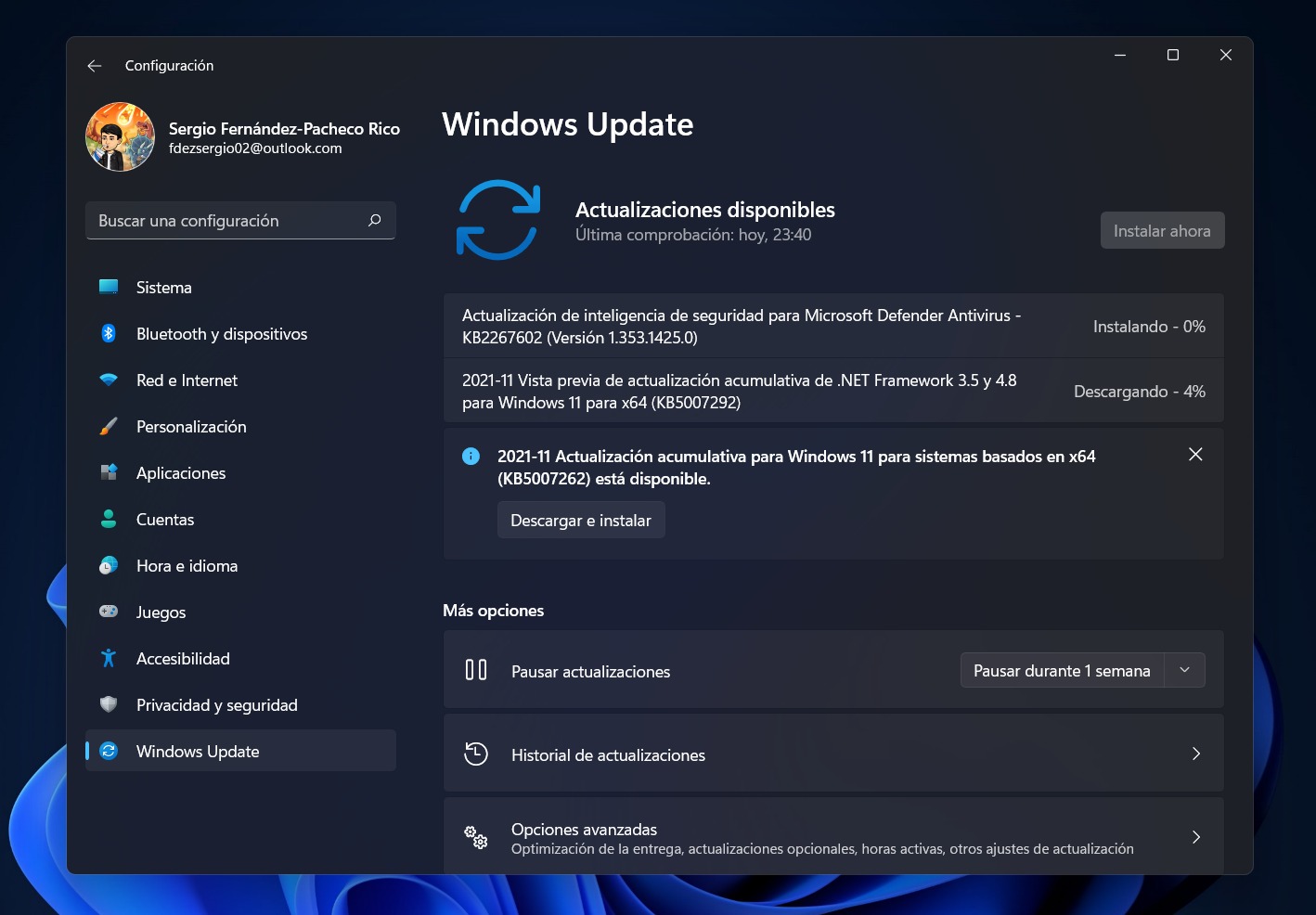Microsoft ha lanzado una actualización acumulativa denominada KB5007262, con numeración de build 22000.348. Esta actualización soluciona el problema con la apertura de algunas aplicaciones en Windows 11 que utilizaban Microsoft Installer (MSI). La actualización se había liberado previamente para los usuarios del programa Insider, pero ahora aterriza al canal estable en forma de actualización opcional.
Para quién no lo sepa, hace unos días apareció un problema con las aplicaciones instaladas vía Microsoft Installer (MSI). Consistía en que este tipo de aplicaciones cuando se actualizaban o se reparaban no se podían abrir correctamente, y para solucionarlo había que desinstalar la última acumulativa de Noviembre, e instalar el programa afectado de nuevo.
Algunos productos de empresas como Kaspersky quedaron afectadas por este problema, que utilizan instaladores MSI para sus aplicaciones. Aún siendo el caso más destacado, según Microsoft esto puede afectar a cualquier programa que haga uso de Microsoft Installer para actualizarse o repararse. Por lo tanto os recomendamos instalar cuando antes esta actualización 22000.348 para evitar estos problemas.
Esta actualización además de incluir el fix que os comentamos, incluye numerosas correcciones de errores y la inclusión de los nuevos emojis 2D con estilo Fluent. Podéis ver la lista completa de cambios en el siguiente artículo.
Cómo instalar esta actualización acumulativa en Windows 11
Desgraciadamente esta actualización KB5007262 no se ofrece al canal estable de manera automática, sino que se trata de una actualización de vista previa que debe instalarse manualmente. Para hacerlo debemos hacer los siguientes pasos:
- Abre la aplicación Configuración, y dirígete a Windows Update.
- Busca actualizaciones y observarás que aparece una nueva actualización con un botón de Descargar e instalar. Simplemente tenéis que hacer clic en ese botón.

- La actualización se descargará y se instalará. Nos pedirá reiniciar el equipo cuando termine la instalación. Tan solo tendremos que dar a Reiniciar ahora, y el equipo se reiniciara. Cuando se encienda, la actualización quedará instalada.